Pernah ngalamin blog di WordPress.com tiba-tiba diblok gara-gara over-load? 🤯
Tenang, kamu masih bisa menyelamatkan semua postingan, komentar, dan halaman blog kamu dengan cara memindahkan (migrasi) ke hosting sendiri.
Nah, di artikel ini saya akan kasih tahu langkah-langkah cara pindah blog WordPress.com ke hosting sendiri dengan aman, cepat, dan pastinya gampang diikuti.
Kenapa Harus Pindah ke hosting sendiri?
Buat kamu yang serius ngeblog, dengan memindahkan ke hosting sendiri punya banyak kelebihan:
- Bisa pakai nama domain sendiri (lebih profesional).
- Lebih fleksibel karena bebas install plugin dan tema.
- Tidak ada batasan trafik yang bisa bikin blog “dibekukan”.
- Penuh kendali, jadi kamu bebas kembangkan blog sesuai kebutuhan.
Persiapan Sebelum Migrasi
Sebelum mulai proses eksport-import, ada beberapa hal penting yang wajib kamu siapkan:
Domain dan hosting aktif (boleh gratis atau berbayar).
Aplikasi WordPress sudah terinstall dan siap dipakai.
Koneksi internet stabil biar gak gagal di tengah jalan.
Ingat, yang akan diexport hanya postingan, komentar, pages, kategori, dan arsip.
👉 Settingan WordPress.com tidak ikut pindah, karena kamu akan pakai settingan baru di hosting sendiri.
Cara Export Data dari WordPress.com
Langkah pertama adalah export semua data blog lama (old-blog):
Login ke WordPress.com → masuk ke dashboard admin.
Klik menu Tools → Export.
Klik tombol Download Export File.
File XML (disebut WXR – WordPress eXtended RSS) akan terunduh.
👉 Simpan file tersebut baik-baik, karena nanti akan dipakai di blog baru.
Cara Import Data ke hosting sendiri
Sekarang kita mulai proses import ke blog baru (new-blog):
Login ke dashboard wordpress kamu.
Klik menu Tools → Import.
Pilih WordPress.
Klik tombol Choose File, lalu pilih file XML tadi.
Klik Upload File and Import.
Pilih apakah mau pakai username lama atau mapping ke username baru.
👉 Disarankan mapping ke username baru biar lebih rapih.Centang Download and import file attachments (supaya gambar ikut ter-import).
Klik Submit.
Tunggu proses berjalan sampai muncul notifikasi:
“All done. Have fun!” 🎉
Itu artinya migrasi berhasil!
⚠️ Catatan: Kalau artikel kamu banyak gambar yang di-upload langsung ke WordPress.com, pastikan koneksi internet stabil. Kalau tidak, ada kemungkinan gambar gagal ter-import.
Cek Hasil Migrasi
Sekarang coba buka blog baru kamu. Semua postingan, komentar, pages, kategori, dan arsip dari blog lama seharusnya sudah pindah.
Mudah kan? 😁
Penutup
Migrasi blog dari WordPress.com ke hosting sendiri sebenarnya gampang banget asal semua persiapan sudah dilakukan. Dengan menggunakan hosting sendiri, kamu punya kebebasan penuh untuk mengembangkan blog lebih profesional.
Semoga tutorial ini membantu kamu yang lagi bingung cari cara pindah blog.
Kalau ada pertanyaan, boleh banget tinggalin komentar.


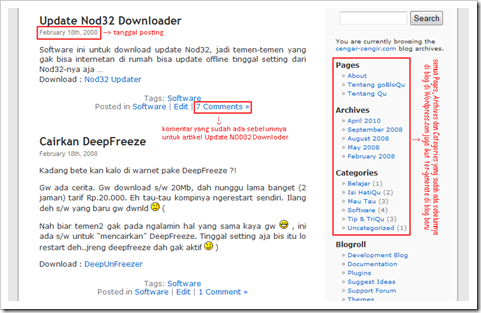
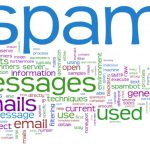
Pingback: url « Ihsan Baihaqi Blog
@Ihsan: xixixi goood 😀
kemod(Quote) (Reply)